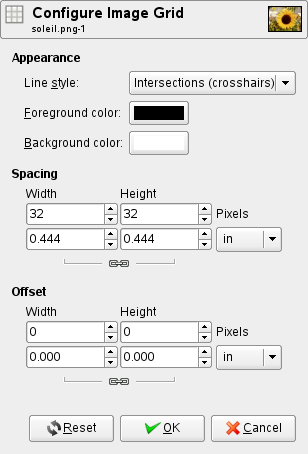Med kommandoen kan du angive egenskaberne for gitteret, som du kan vise over dit billede, mens du arbejder på det. GIMP har kun kartesiske gitre. Du kan vælge farven på gitterlinjerne og afstanden og forskydningerne fra billedets startpunkt uafhængigt af de vandrette og lodrette gitterlinjer. Du kan vælge et af fem forskellige gitterformater.
Udseende
I dialogen kan du angive egenskaberne for det gitter, der vises, når du slår billedgitteret til.
- Linjetype
-
- Kryds (prikker)
-
Denne stil, som er den mindst iøjnefaldende, viser en simpel prik ved hvert kryds af gitterlinjerne.
- Kryds (sigtekorn)
-
Denne stil, som er standard, viser et plusformet sigtekorn ved hvert skæringspunkt mellem gitterlinjerne.
- Stiplet
-
Denne stil viser stiplede linjer i gitterets forgrundsfarve. Hvis linjerne er for tæt på hinanden, ser gitteret ikke godt ud.
- Dobbeltstiplet
-
Denne stil viser stiplede linjer, hvor gitterets forgrunds- og baggrundsfarver skifter.
- Ensfarvet
-
Denne stil viser ensfarvede gitterlinjer i gitterets forgrundsfarve.
- Forgrunds- og baggrundsfarver
-
Klik på farveknappen for at vælge en ny farve til gitteret.
Mellemrum
- Vandret, Lodret
-
Du kan vælge gitterets cellestørrelse og måleenheden.
Forskydning
- Vandret, Lodret
-
Du kan indstille forskydningen af den første celle. Koordinatsystemets nulpunkt er billedets øverste venstre hjørne. Som standard begynder gitteret ved nulpunktet (0,0).